Google Analytics gebruiken voor je WordPress site? Een fluitje van een cent! In dit artikel lichten we kort toe wat Google Analytics precies is, wat je ermee kunt doen en hoe je deze tool aan je WordPress site kunt koppelen.
Wat is Google Analytics en wat kun je ermee?
Google Analytics is een dienst van Google die gedetailleerde statistieken genereert met betrekking tot website traffic, waar bezoekers vandaan komen, vanaf welke zoekmachine of site ze op je website terecht zijn gekomen, welke pagina’s ze hebben bezocht, en hoe lang ze zijn gebleven. Ook meet het conversies en verkopen, email marketing, enzovoorts. Door Google Analytics met Google Adwords te integreren kun je online campagnes reviewen door de kwaliteit van je landingspagina’s en je conversies te tracken. Op basis van de gegevens die door Analytics worden verstrekt kun je o.a. meer verkopen realiseren, zorgen dat bezoekers een bepaalde pagina bekijken of dat ze een specifiek bestand downloaden. Google Analytics is de meest gebruikte statistieken dienst voor websites. De basis versie is gratis, de premium versie is tegen betaling.
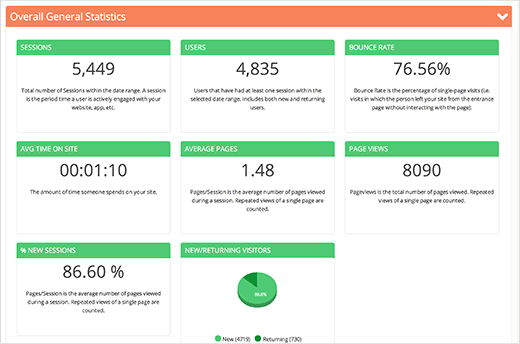
Hoe integreer je Google Analytics in je WordPress website?
Google Analytics is een krachtige tool, maar het kan vrij verwarrend zijn voor beginners. Echter kun je Google Analytics zeer gemakkelijk in je WordPress admin integreren, namelijk met behulp van de Analytify WordPress plugin. Hieronder leggen we stapsgewijs uit hoe je dat moet doen.
Stap 1
Maak een Google Analytics account aan als je die nog niet hebt.
Stap 2
Daarna moet je de Analytify plugin downloaden en installeren.
Stap 3
Vervolgens moet je de plugin activeren. Analytify zal een melding geven dat je moet authentiseren. Klik op de ‘Authenticate’ link. Je komt nu op de pagina met de instellingen van de plugin. Daar zie je een tweede ‘Click here to authenticate’ link. Als je hierop klikt zal er een popup venster verschijnen. Hier moet je inloggen met je Google Analytics account om Analytify toegang te geven tot je Google Analytics data.
Stap 4
Je krijgt nu een code te zien die je moet kopieeren en plakken op de instellingen pagina van de plugin.
Stap 5
Klik op het ‘Profile’ tabblad en selecteer het gewenste Google Analytics profiel.
Stap 6
Als je de Google Analytics tracking code nog niet hebt ingevoerd in je website, vink dan ‘Enable Tracking Code’ aan. Klik op ‘Save Changes’ om je instellingen op te slaan.
Je website is nu klaar om Google Analytics met Analytify te gebruiken!
Hoe kan ik mijn Google Analytics statistieken bekijken?
Klik op het Analytify icoontje in je admin balk om je Google Analytics statistieken te bekijken. Het Analytify dashboard laat een overzicht van al je Google Analytics data op één pagina zien. Je kunt zo in één oogopslag alle belangrijke data bekijken.




